TOP >> 「ハードウェアの安全な取り外しが出来ない」 の 解決策
最近、急にUSB接続したハードウェアの安全な取り外しが出来なくなってしまいました。 一体何が原因なんだろうと思ってネット上をさまよったんですが、結局見つけた答えはコレでした。
前に紹介した Acronis Migrate Easyの試用版でHDDの換装をしていました(← これが前提かつ、原因?!)。
そして 解決策
Migrate Easy の発売元のページにある解説Xが一番分かりやすいのですが、 ( 「リンク切れ」 しちゃってますね)
結局のところ
1.まず USB接続のデバイス (メモリーカードとか) を全部はずしておく
2.「デバイスマネージャ」 を開いて [表示] から [非表示デバイスの表示] にチェック
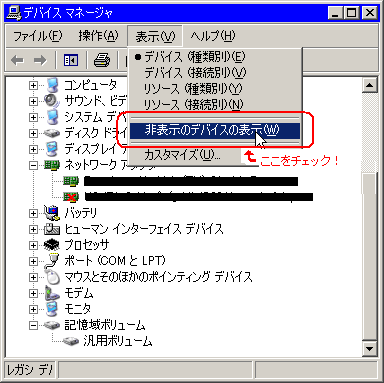
3.[記憶領域ボリューム] の中にある [汎用ボリューム] を全部、順に指定 (右クリック) して 「削除」 をしていきます。 再起動を求められても最後の1個まで削除するまで [キャンセル] します。
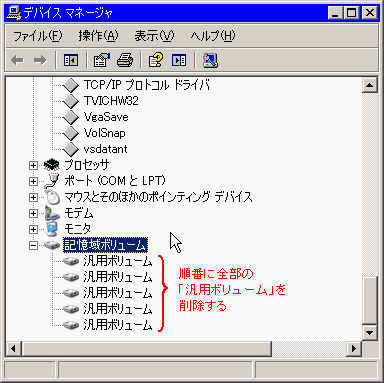
たぶん調子の悪いボリュームがある場合は、[汎用ボリューム] の名前の後ろに #$% みたいな記号が付いてたりすると思います。
ちなみに削除を実行しても表示上は [汎用ボリューム] というのが存在し続けますが、かまわず順に削除していきます。 一通り削除をしたら、ここで 再起動!
自動的にデバイスを再認識してもう一度再起動を求められるので、そのまま従えば次回からは 「ハードウェアの安全な取り外し」 が使えるようになっているはずです。
前に紹介した Acronis Migrate Easyの試用版でHDDの換装をしていました(← これが前提かつ、原因?!)。
そして 解決策
結局のところ
1.まず USB接続のデバイス (メモリーカードとか) を全部はずしておく
2.「デバイスマネージャ」 を開いて [表示] から [非表示デバイスの表示] にチェック
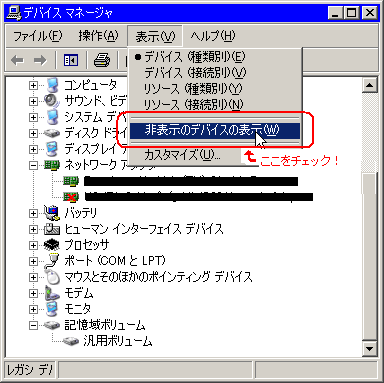
3.[記憶領域ボリューム] の中にある [汎用ボリューム] を全部、順に指定 (右クリック) して 「削除」 をしていきます。 再起動を求められても最後の1個まで削除するまで [キャンセル] します。
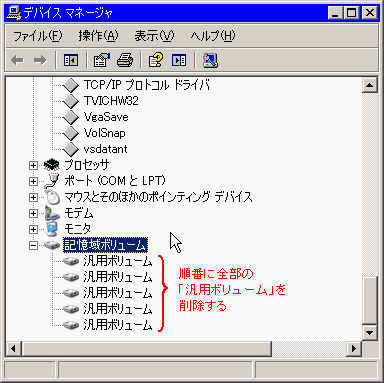
たぶん調子の悪いボリュームがある場合は、[汎用ボリューム] の名前の後ろに #$% みたいな記号が付いてたりすると思います。
ちなみに削除を実行しても表示上は [汎用ボリューム] というのが存在し続けますが、かまわず順に削除していきます。 一通り削除をしたら、ここで 再起動!
自動的にデバイスを再認識してもう一度再起動を求められるので、そのまま従えば次回からは 「ハードウェアの安全な取り外し」 が使えるようになっているはずです。